Reklaam
 Ma otsin alati paremat viisi oma iPhone'is Interneti sirvimiseks. Ehkki Mobile Safaril pole tingimata midagi viga, tunnen siiski, et vajan midagi paremat. Olen juba paar kuud oma iPhone'is Google Chrome'i kasutamise üle üsna õnnelik olnud. Siis IOS-i jaoks mõeldud Maxthon avaldas värskenduse täieliku iPhone'i toega ja paneb mind kaaluma oma otsust Chrome'i jääda. Muidugi on Chrome'il mugav sünkroonida minu teiste Google'i kontodega, kuid Maxthonil on mõned vinge funktsioonid, mis muudavad selle tõsiseks pretendendiks.
Ma otsin alati paremat viisi oma iPhone'is Interneti sirvimiseks. Ehkki Mobile Safaril pole tingimata midagi viga, tunnen siiski, et vajan midagi paremat. Olen juba paar kuud oma iPhone'is Google Chrome'i kasutamise üle üsna õnnelik olnud. Siis IOS-i jaoks mõeldud Maxthon avaldas värskenduse täieliku iPhone'i toega ja paneb mind kaaluma oma otsust Chrome'i jääda. Muidugi on Chrome'il mugav sünkroonida minu teiste Google'i kontodega, kuid Maxthonil on mõned vinge funktsioonid, mis muudavad selle tõsiseks pretendendiks.
Kui otsustate lülituda Maxthoni brauserisse ja teil on käimatud iPhone, siis vaadake see artikkel 4 Cydia näpunäidet, mis muudavad Google Chrome iOS-is parimaks brauseriks [Cydia, iOS]Olete põnevil, kui Google Chrome käivitas iOS-i. Ma olin ka; kuid siis meenus mulle, et te ei saa seda lihtsalt vaikimisi brauseriks muuta ja see teeb minu jaoks raskeks nagu ma tegelikult ... Loe rohkem , mis räägib teile vinge Cydia näpistamise kohta, mis võimaldab teil muuta oma iPhone'i vaikebrauserit. Kui kavatsete minna Maxthoniga kõik sisse, muudab see näpistamine teie elu palju meeldivamaks.
Põhijooned
Maxthonil on mõned fantastilised omadused, kuigi ükski neist pole eriti uus. Paistab, et nad võtsid teiste brauserite parimad omadused ja lisasid need oma brauserisse omamoodi mobiilibrauseri jaoks.
Maxthon pakub vinge sakkidega brauseri liidest, mis tegeleb vahekaartidega sarnaselt töölaua traditsioonilise brauseriga. See sobib hästi mõne vahekaardi avamiseks ja muudab nende vahel vahetamise kiiremaks kui ükski mobiilibrauser, mida olen iOS-is kasutanud.
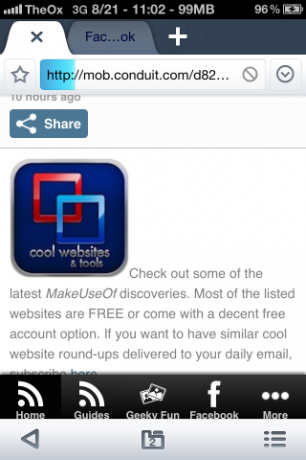
Maxthon pakub ka kiire käivitamise avalehte, mille saate määrata sageli külastatavatele saitidele, nagu Facebook, Twitter ja MakeUseOf. Kui leiate mõne saidi ja soovite lisada oma kiire käivitamise avalehele, klõpsake aadressi kõrval asuvat nuppu baar. Ilmub rippmenüü kast valikuga „Lisage avalehele.”
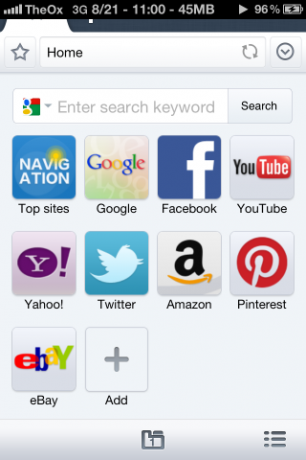
Vaikimisi on see ette nähtud mõne populaarse saidiga; kuid saate käsitsi rohkem lisada või valida ka nende populaarsete saitide loendist. Nende lisamiseks loendist klõpsake avaekraanil „+“ ja seejärel klõpsake „Lisage rakendusest Center. ” Siit leiate kõigi kategooriate populaarsete saitide loendi.
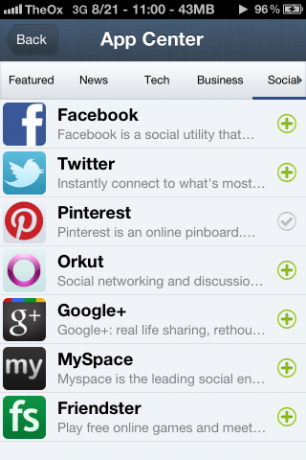
Samuti on olemas lugemisrežiim, mis muudab artiklite ja veebisisu lugemise lihtsaks. Enamik mobiilibrausereid pakub seda, seega pole see iseenesest midagi erilist. Mis eristab seda, on võimalus vajadusel saidid automaatselt lugejarežiimis avada. Puudutage lihtsalt ekraani paremas alanurgas olevat nuppu ja klõpsake nuppu „Seadistused, ”Ja lubage„Automaatne Reader režiimi sisenemine.”
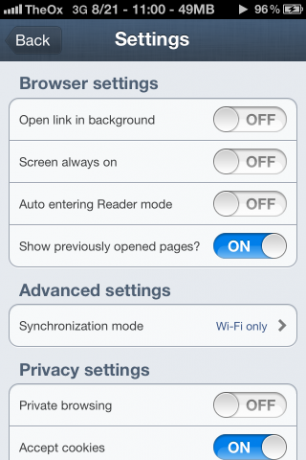
Teised omadused
Ehkki see pole nii purustav kui maa, on mõned Maxtoni funktsioonid siiski lahedad.
- Privaatne sirvimisrežiim
- Küpsiste vastuvõtmine ja keelamine
- Pilvesünkroonimine Maxthoni kontoga
- Avage lingid uute vahelehtedena
- Allalaadimishaldur
Kujundus ja välimus
Rakendus on esteetiliselt väga meeldiv. Sellel on väga lihtne ja elegantne disain, mis näeb iOS-is välja kodus. Rakenduse värvilahendus sobib seadme jaoks hästi.
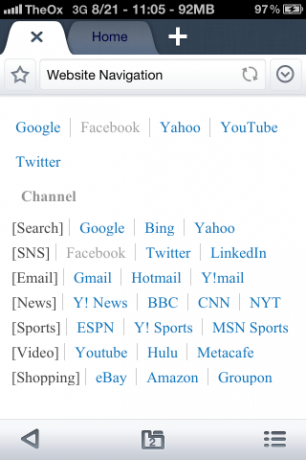
Liides on libe ja hõlpsalt navigeeritav. Võrreldes Google Chrome'iga ei näinud ma toimivuse paranemist, kuid ka langust ei näinud. Kujundus langeb ja see on suurepärase väljanägemisega brauser.
Järeldus
Maxthon on suurepärane iPhone'i brauser. See on täis funktsioone, töötab sujuvalt ja näeb välja uimastatav. Seega tekib küsimus: kas peaksite ümber lülitama? Mul on võimatu anda lõplikku vastust. Võin öelda, et see on suurepärane brauser ja kui olete keegi, kellele ei meeldi, kui palju vahelehti on avatud, võib Maxthon olla teie jaoks õige valik.
Igaljuhul IOS-i maxthon on tasuta, nii et ma ei näe põhjust, miks seda vähemalt proovisõiduks võtta.
Dave LeClair armastab mänge konsoolis, arvutis, mobiilis, pihuarvutis ja muudes elektroonilistes seadmetes, mis neid mängida suudavad! Ta juhib jaotist Pakkumised, kirjutab artikleid ja teeb MakeUseOfis ka palju kulisside taga.
